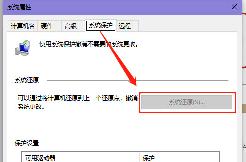笔记本电脑键盘失灵怎么办
笔记本电脑的键盘是最容易出现问题的部件,笔记本电脑键盘失灵对于用户来说可是天降灾难。本来用的好好的本本,突然之间因为某些原因,键盘发生意外,就出现键盘失灵无法响应,导致正在进行的工作游戏无法再进行下去。那么笔记本电脑键盘会失灵了我们该如何处理呢?有很多网友都会碰到这个问题,今天小编就和大家说一下,笔记本电脑键盘失灵了的解决方法。
导致笔记本电脑键盘出现失灵的因素很多,软件问题和硬件固障,都可能造成笔记本电脑键盘失灵的现象发生。另外另外某些病毒也会破坏电脑按键,建议大家遇到笔记本电脑键盘按键失灵先对电脑进行杀毒看看,之后再使用下面的方法。

笔记本电脑按键失灵,按下去没任何反应,或者是按键并不是有规律的显示
这种情况多数是笔记本键盘出现问题了,解决办法可以尝试清理下笔记本键盘,对每个键进行检查,看看是不是存在某些按键按下去没弹起来,导致按别的键都没用的情况发生,另外如果真的是笔记本自带键盘损坏,小编不建议大家更换,因为笔记本电脑更换键盘费用很贵,我们可以买一个USB接口的键盘做外接键盘使用就可以了。
如果以上方法都解决不了你的问题,看看以下网友给出的解决办法:
修改笔记本键盘的驱动:通过“我的电脑”打开系统属性,选择硬件标签:打开设备管理器,我们发现中文Windows XP操作系统下,默认的键盘驱动是“标准101/102键或Microsoft自然PS/2键盘”。
1. 右键点击选择更新驱动程序,会出现硬件更新向导:选择“从列表或指定位置安装(高级)”,单击“下一步”,选择“不要搜索。我要自己选择要安装的驱动程序。”
单击“下一步”,进入“选择要为此硬件安装的设备驱动程序”页去掉复选框“显示兼容硬件”前的小勾。在“标准键盘型号”栏中选择 “Japanese PS/2 Keyboard (106/109 Key)”,单击“下一步”,弹出“更新驱动程序警告”,点“是”。“确认设备安装”窗口继续点“是”。
2. 完成硬件更新向导。重新启动计算机。
修改注册表:单击“开始”菜单,点“运行”,输入“regedit”,打开注册表,进入“HKEY_LOCAL_MACHINE SYSTEMControlSet001ControlKeyboard Layouts”,里面有很多子项,通过观察我发现,以“0804”结尾的都是简体中文输入法。打开“E00E0804”,可以看到右侧子项里有 “Layout File”子项,双击打开该项,将“数值数据”中的“kbdus.dll”改为“kbdjpn.dll”,“确定”即可。依此类推,可以将所有的以 “0804”结尾的子项中“Layout File”全部改为“kbdjpn.dll”,具体就根据自己常用的输入法进行选择了。然后重新启动计算机就好了!
相关推荐
- 【笔记本】 surface恢复出厂设置教程 04-18
- 【笔记本】 surface无法开机解决办法汇总 04-18
- 【笔记本】 微软surface强制重启快捷键 04-18
- 【笔记本】 surface键盘失灵解决办法汇总 04-18
- 【笔记本】 戴尔笔记本恢复出厂系统方法 04-15
- 【笔记本】 戴尔笔记本键盘完全没反应了解决办法汇总 04-15
- 【笔记本】 戴尔笔记本电脑电池充不进去电解决办法汇总 04-15
- 【笔记本】 戴尔笔记本开机黑屏怎么办,但是开机灯是亮的 04-15
- 【笔记本】 戴尔笔记本开机黑屏解决办法汇总 04-15
- 【笔记本】 戴尔笔记本电脑开不了机怎么办 简单办法 04-15
本周热门
-
联想笔记本电脑的电池显示0%但怎么也冲不成电怎么办? 2016/07/22
-
笔记本电脑触摸板如何打开和关闭 2013/01/15
-
笔记本无线上网篇 802.11a/b/g/n详解 2013/11/30
-
笔记本电脑屏幕闪烁抖动的原因 2014/06/26
-
为什么笔记本电脑屏幕上会出现条纹 2016/07/20
-
Fn键在哪是什么 (联想/华硕/戴尔)笔记本Fn键的作用大全 2013/01/18
-
笔记本电脑风扇清理灰尘教程! 让本本清凉一夏! 2012/06/09
-
笔记本最多降温达十几度 2013/08/09
本月热门
-
笔记本电脑触摸板如何打开和关闭 2013/01/15
-
联想笔记本电脑的电池显示0%但怎么也冲不成电怎么办? 2016/07/22
-
dell笔记本start pxe over ipv4什么意思 2016/06/28
-
为什么笔记本电脑屏幕上会出现条纹 2016/07/20
-
宏基笔记本BIOS设置图解 2012/05/21
-
笔记本蓝牙图标不见了的找回方法 2014/07/25
-
Path环境变量怎么恢复 2020/08/26
-
笔记本电池损耗怎么用鲁大师修复 2016/12/22
-
宏碁E5-573G笔记本拆机评测 2015/07/07
-
神舟HASEE笔记本电脑开机进入BIOS的方法与bios设置图解(F2) 2013/03/13